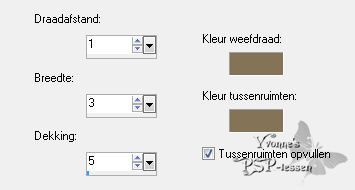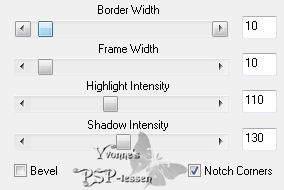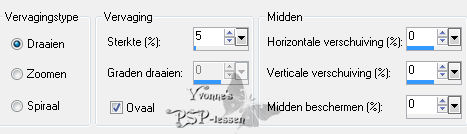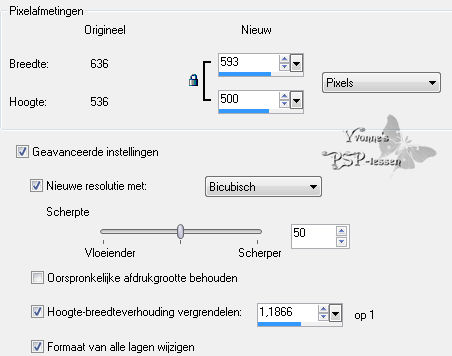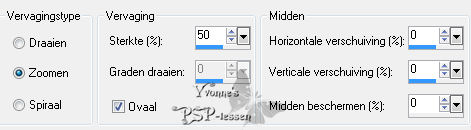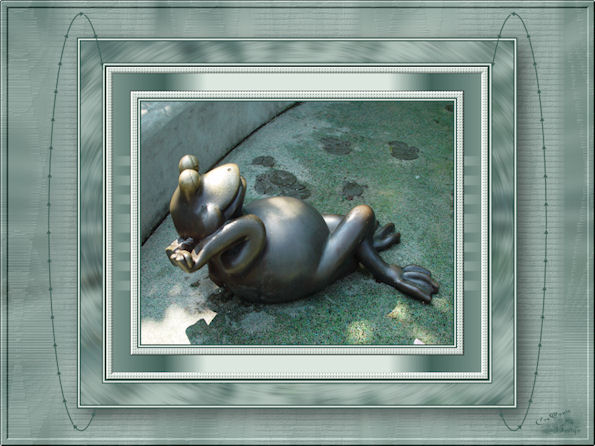|
Deze les is geschreven in PSP X2 maar is in alle versies van PSP te maken.
Deze les is in het
De afbeelding is een kunstwerk van Annemiek Groenhout. Zij is kunstenares en fotografe. Vele kunstwerken zijn op haar website te bewonderen KLIK HIER
Toestemming en banners van tubes en vertalingen vind je HIER
Benodigdheden: Mijn materiaal Daar ik ieders werk respecteer worden er geen filters meer meegeleverd, kom je hierdoor in de problemen om de les te maken mail mij dan Filters: FM Tile Tools BorderMania Unlimited 2.0
De lijnstijl “herhalende pijlen” heb ik bijgevoegd voor het geval je deze niet mocht hebben zet hem dan in je map Aangepaste lijnstijlen. Plaats de maskers in je map Maskers. Open de afbeelding in je PSP.
TIP: Werk je met een eigen afbeelding begin dan wel met een afmeting van 450 x 350 pixels.
Wanneer je met eigen kleuren werkt speel dan met de mengmodus en/of dekking naar eigen inzicht
1. Zet je voorgrondkleur op #f9faf5 en je achtergrondkleur op #847357.
2. Activeer Annemiek Groenhout - Fleeting. Bewerken > Kopiëren. Het origineel kun je nu sluiten we gaan verder met de kopie.
3. Bewerken > Plakken als nieuwe afbeelding.
4. Afbeelding > Randen toevoegen > 2 pixels > Symmetrisch > Achtergrondkleur.
5. Afbeelding > Randen toevoegen > 2 pixels > Symmetrisch > Voorgrondkleur.
6. Afbeelding > Randen toevoegen > 2 pixels > Symmetrisch > Achtergrondkleur.
7. Afbeelding > Randen toevoegen > 10 pixels > Symmetrisch > Voorgrondkleur.
8. Selecteer de rand met je Toverstaf > Vervangen > T en D op 0 > Aaneengesloten aangevinkt.
9. Effecten > Textuureffecten > Weefpatroon. Kleur weefdraad en Tussenruimten = Achtergrondkleur.
10. Effecten > Insteekfilters > FM Tile Tools > Blend Emboss > Standaardinstelling.
11. Effecten > Insteekfilters > BorderMania > Frame #2.
12. Afbeelding > Randen toevoegen > 25 pixels > Symmetrisch > Achtergrondkleur.
13. Selecteer de rand met je toverstaf.
14. Lagen > Nieuwe rasterlaag.
15. Vul de selectie met je voorgrondkleur.
16. Laden > Masker laden/opslaan > Masker laden vanaf schijf > sg_stripe_edge. Vinkje voor: Luminantie van bron, Aanpassen aan doek en Alle maskers verbergen.
17. Lagen > Samenvoegen > Groep samenvoegen.
18. Afbeelding > Randen toevoegen > 10 pixels > Symmetrisch > Afwijkende kleur.
19. Selecteer de rand met je Toverstaf en vul de selectie met je voorgrondkleur.
20. Effecten > Textuureffecten > Weefpatroon. Instelling staat goed.
21. Effecten > Insteekfilters > FM Tile Tools > Blend Emboss > Standaardinstelling.
22. Effecten > Insteekfilters > BorderMania > Frame #2. Instelling staat nog goed.
23. Afbeelding > Randen toevoegen > 2 pixels > Symmetrisch > Achtergrondkleur.
24. Afbeelding > Randen toevoegen > 2 pixels > Symmetrisch > Voorgrondkleur.
25. Afbeelding > Randen toevoegen > 2 pixels > Symmetrisch > Achtergrondkleur.
26. Afbeelding > Randen toevoegen > 30 pixels > Symmetrisch > Voorgrondkleur.
27. Selecteer de rand met je toverstaf.
28. Effecten > Insteekfilters > Unlimited 2.0 > Distortion Filters > Explosion > Standaard.
29. Aanpassen > Vervagen > Radiaal vervagen.
30. Lagen > Nieuwe rasterlaag.
31. Vul de selectie met je achtergrondkleur.
32. Lagen > Eigenschappen > Dekking: 30
33. Selecties > Niets selecteren.
34. Afbeelding > Randen toevoegen > 2 pixels > Symmetrisch > Achtergrondkleur.
35. Afbeelding > Randen toevoegen > 2 pixels > Symmetrisch > Voorgrondkleur.
36. Afbeelding > Randen toevoegen > 2 pixels > Symmetrisch > Achtergrondkleur.
37. Afbeelding > Formaat wijzigen.
38. Bewerken > Kopiëren.
39. Open een nieuwe afbeelding > 800 x 600 pixels > Transparant.
40. Selecties > Alles selecteren.
41. Bewerken > Plakken in selectie.
42. Selecties > Niets selecteren.
43. Aanpassen > Vervagen > Radiaal vervagen.
44. Lagen > Nieuwe rasterlaag.
45. Vul deze laag met je voorgrondkleur.
46. Laden > Masker laden/opslaan > Masker laden vanaf schijf > Nik-FancyBars. Vinkje voor: Luminantie van bron, Aanpassen aan doek, Transparantie omkeren en Alle maskers verbergen.
47. Lagen > Samenvoegen > Groep samenvoegen.
48. Effecten > Insteekfilters > Unlimited 2.0 > Paper Textures > Striped Paper, Coarse > Standaard.
49. Effecten > Insteekfilters > FM Tile Tools > Blend Emboss > Standaardinstelling.
50. Effecten > 3D-effecten > Slagschaduw. V/H 1, dekking 100, vervaging 1, kleur achtergrondkleur.
51. Lagen > Samenvoegen > Omlaag samenvoegen.
52. Effecten > Insteekfilters > Bordermania > Frame #2. Zet nu de bovenste 2 schuifjes op 5, de rest staat goed.
53. Bewerken > Plakken als nieuwe laag.
54. Effecten > 3D-effecten > Slagschaduw. V/H 10, dekking 50, vervaging 35, kleur zwart.
55. Activeer je gereedschap Basisvorm > Ovaal. Lijnstijl: Herhalende pijlen.
56. Draai je voor- en achtergrondkleur om en zet dan je achtergrondkleur even op slot. (dat is dus je lichte kleur die je op slot zet)
57. Trek nu een ovaal aan de linkerkant van je werkje van 6 hokjes breed. Blijf 1 hokje verwijderd van de boven en onderkant en 4 hokjes van de zijkant. (Zet Raster 1 even op slot zodat je kunt zien wat je doet, daarna gelijk weer openen)
58. Lagen > Omzetten in rasterlaag.
59. Activeer je gumgereedschap.
60. Gum nu het gedeelte weg wat over je gemaakte werkje valt, alleen het kleine stukje aan de bovenkant op de rand van 30 pixels laat je zitten (kijk even goed naar mijn voorbeeld)
61. Lagen > Dupliceren.
62. Afbeelding > Spiegelen.
63. Plaats je naam of watermerk.
64. Lagen > Samenvoegen > Alle lagen samenvoegen.
65. Bestand > Opslaan als jpg.
Met dank aan Annie voor het testen van deze les Uitwerking Annie
Deze
les is door mezelf bedacht, gemaakt en geschreven
© Yvonne Januari 2011
|